
אם יש לך כמה קלטות ישנות ששוכבים מסביב, מומלץ לבצע דיגיטציה ולגבות אותם לפני שהם מחליטים להראות את גילם ולהפסיק לעבוד. במדריך זה נראה כיצד להמיר את האוספים הישנים שלך לקבצים דיגיטליים ואת שיטות העבודה המומלצות לכך.
מה אתה צריך
התקשורת - ברור שתצטרך קלטת או וריאציה כלשהי (קלטת מיקרו וכו '). בהחלט יש כמה אלבומים במחזור שיצאו רק בקלטות, אבל, במידת האפשר, קורעת תקליטור הולכת לייצר תוצאות טובות בהרבה. אם אתה צריך לקרוע קלטת ישנה ממשיבון או מקליט כף יד, זה המדריך האידיאלי עבורך. זכור שככל שאתה מנגן קלטת כך האות שלה מושפל יותר. קלטות רגישות במיוחד לחום, לכלוך ומגנטיות, אז הסב אותם בזמן שאתה יכול.
מכשיר השמעה הגון

באופן אידיאלי, תרצה להשתמש בקלטת איכותית. קשה להשיג את הדברים האלה בימינו, אז ייתכן שתצטרך להסתפק כמעט בכל נגן קלטת שתוכל לשים עליו את היד. מכיוון שהם מיוצרים לעתים רחוקות עכשיו, ייתכן שתמצא אחד ישן שראה ימים טובים יותר. רק וודא שאין לה שום בעיות הפעלה לפני שתתחיל. כדי לבדוק, וודא כי אין נגן מדיה כרגע, חבר כמה טלפונים ראשיים ולחץ על הפעל. האזן לצלילים סטטיים או מוזרים אחרים - כל צליל שהנגן משמיע בתהליך זה יירשם לקובץ הדיגיטלי שלך. כל עוד אתה שומע רעש מינימלי (כמה שפחות, יותר טוב), זה אמור לעבוד בסדר.
כרטיס קול מתאים - אתה לא צריך שום דבר מפואר, אתה רק צריך שיהיה לך שקע מיקרופון במחשב שלך.
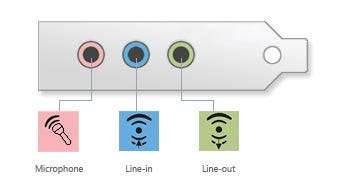
כל מה שיוצר בשנים האחרונות אמור לתמוך בקלט סטריאו באותה רמת איכות כמו תקליטורים. כדי לבדוק, נווט ב- Windows אל:
לוח הבקרה> סאונד> הקלטה> לחיצה ימנית על מיקרופון> מאפיינים> מתקדם:
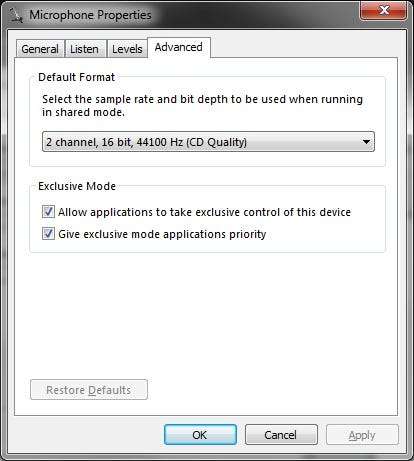
סביבה נקייה מרעש חשמלי - הקלטת קלטות היא תהליך אנלוגי, ולכן כל הפרעה מהאלקטרוניקה הסמוכה נאספת ומתועדת כאודיו. צלילי קפיצה וסטטי נפוצים בהקלטות שנעשו עם כבל השמע שלהם ליד מקורות חשמל או RF. כדי לבדוק את כמות הרעש שהסביבה שלך מייצרת, ודא שאין קלטת בנגן שלך, חבר אותו למחשב והתחל להקליט. האזן לצלילים אחרים מלבד ההמהמה הרגילה שמנגן קלטת מייצר תמיד כדי להעריך אם האלקטרוניקה האחרת שלך גורמת להפרעה.
כיצד להתחיל בהקלטה
עכשיו שיש לך את כל מה שאתה צריך כדי להתחיל, הקפץ את הקלטת לנגן וחבר אותה למחשב שלך. מכשירים באיכות נמוכה יותר ידרשו ממך להשתמש בשקע האוזניות, אך מכשירים טובים יותר יצוידו בשקע קו יציאה, וזה מה שתרצה להשתמש אם יש לך אותו.
לצורך יישור קו, השתמש בכבל עם שני שקעי RCA בקצה אחד ובשקע אוזניות 3.5 מ"מ בצד השני.

אם אתה משתמש במכשיר שיש בו שקע אוזניות 3.5 מ"מ בלבד, השתמש בכבל עם תקע ה -3.5 מ"מ בשני הקצוות.

כאשר נגן הקלטת מחובר למחשב, פתח את התוכנית שאתה מתכוון להשתמש בה לצורך ההקלטה. במדריך זה נעבוד איתו חוּצפָּה . לחץ על קישור זה כדי לעבור לאתר האינטרנט שלהם ולהוריד את התוכנית. לאחר התקנת Audacity, פתח אותה והתאם את ההגדרות הבאות:
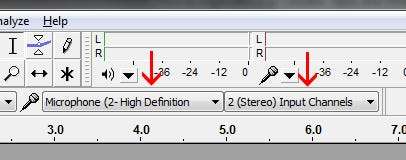
כמו כן, סובב את עוצמת הקלט עד הסוף:
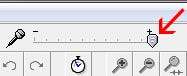
עם הגדרות אלה מוגדרות, תוכל להמשיך וללחוץ על הקלט.

מיד לאחר מכן, לחץ על כפתור ההפעלה בנגן הקלטת שלך.
כעת עליך להמתין למשך הקלטת. אם אתה בטעות עובר קצת בלי ללחוץ על עצור, זה לא עניין גדול כי אנחנו יכולים לחתוך את העודף אחר כך. לאחר סיום ההקלטה שלך, לחץ על כפתור העצירה ונתחיל לעבד את ההקלטה.

ללא ספק יהיו לך לפחות שניות של רעש עודף בתחילת ובסוף ההקלטה שלך, אז הדגש את החלק ההוא (פשוט גרור את הסמן על פני אזור זה) ולחץ על מחק.
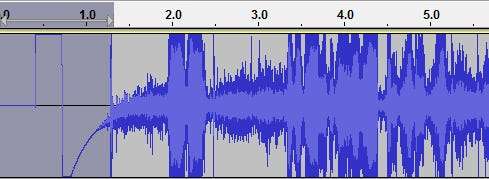
בצילום המסך שלמעלה תוכלו לראות שיש לנו קצת יותר משנייה של רעש מיותר (הזמן שלקח לנו להכות בנגינה על קלטת הקלטה אחרי שפגענו בשיא ב- Audacity). האזור האפור כהה יותר הוא מה שהדגשנו ומתכננים למחוק. חזור על תהליך זה בסוף ההקלטה שלך עד שנפטרת מכל הרעש העודף.
לאחר שגזמתם את העודף והבטחתם שקיבלתם הקלטה איכותית (פשוט לחצו על Play כדי לשמוע מה יש לכם), תוכלו לשמור את הנתונים לקובץ שמע, כמו MP3. פשוט עבור אל קובץ> ייצא כדי להציג את כל הפורמטים שבהם אתה יכול לשמור את הנתונים שלך.
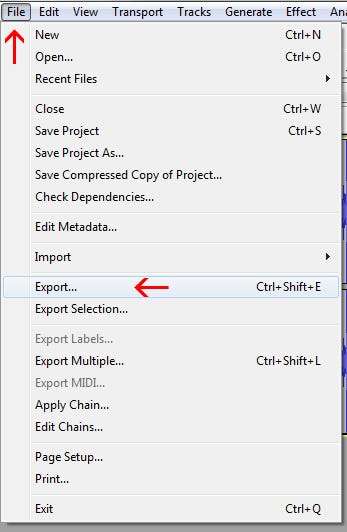
כדי לדחוס את הקובץ לגודל סביר אך עדיין לשמור על האיכות המרבית, בחר FLAC. לקבלת תאימות מרבית ודחיסה רבה יותר, תוך שמירה על איכות איכות סבירה ביותר, בחר MP3.
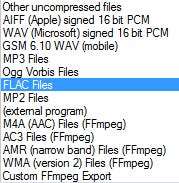
לסקירה מלאה על ההבדלים בין סוגי קבצים אלה, כתבנו מדריך המכסה את כולם סוגים שונים של פורמטי שמע . לאחר ייצוא הנתונים שלך, תוכל להפעיל את הקובץ שלך בכל עת שתרצה בנגן המדיה המועדף עליך (או בטלפון שלך וכו ').






